[00a]: ./x_res/00_Loadbalancer_titel_1000.png
[01a]: ./x_res/01_Loadbalancer_600.png
[01b]: ./x_res/01_Loadbalancer_ORIG.png
[01a2]: ./x_res/01_Loadbalancer2_600.png
[01b2]: ./x_res/01_Loadbalancer2_ORIG.png
[01a3]: ./x_res/01_Loadbalancer3_600.png
[01b3]: ./x_res/01_Loadbalancer3_ORIG.png
[97a]: ./x_res/97_500_Error_600.png
[98a]: ./x_res/98_500_Error_600.png
[002a]: ./x_res/002_Lab11_Acad_Beweis_600.png
[002b]: ./x_res/002_Lab11_Acad_Beweis_ORIG.png
[001a]: ./x_res/001_Lab11_Acad_Beweis_600.png
[001b]: ./x_res/001_Lab11_Acad_Beweis_ORIG.png
[003a]: ./x_res/003_Lab11_Webzugriff1_600.png
[003b]: ./x_res/003_Lab11_Webzugriff1_ORIG.png
[004a]: ./x_res/004_Lab11_Webzugriff2_600.png
[004b]: ./x_res/004_Lab11_Webzugriff2_ORIG.png
[11a]: ./x_res/11_launch_options_600.png
[11b]: ./x_res/11_launch_options_ORIG.png
[12a]: ./x_res/12_load_balancing_600.png
[12b]: ./x_res/12_load_balancing_ORIG.png
[14a]: ./x_res/14_activity_history_1000.png
[14b]: ./x_res/14_activity_history_ORIG.png
[15a]: ./x_res/15_Instanz1_600.png
[15b]: ./x_res/15_Instanz1_ORIG.png
[16a]: ./x_res/16_Instanz2_600.png
[16b]: ./x_res/16_Instanz2_ORIG.png
[17a]: ./x_res/17_Instanz1_600.png
[17b]: ./x_res/17_Instanz1_ORIG.png
[18a]: ./x_res/18_Instanz2_600.png
[18b]: ./x_res/18_Instanz2_ORIG.png
[19a]: ./x_res/19_AutoScaler_1000.png
[19b]: ./x_res/19_AutoScaler_ORIG.png
[23a]: ./x_res/23_AutoScaler_400.png
[23b]: ./x_res/23_AutoScaler_ORIG.png
[24a]: ./x_res/24_AutoScaler_400.png
[24b]: ./x_res/24_AutoScaler_ORIG.png
[25a]: ./x_res/25_AutoScaler_400.png
[25b]: ./x_res/25_AutoScaler_ORIG.png
# KN06 Inhaltsverzeichnis
[TOC]
## Challenges
### A) Theorie: Scaling up vs. out (vertical vs. horizontal) / Auto Scaling, Load Balancer und High Availability
#### Ausgangslage:
:bookmark: Wissen, dass sie für die bevorstehenden Challenges gut nutzen können.
- Theorie-script (noch verlinken)
- Leistungsnachweise (noch verlinken)
### B) Lab: Zwei Webserver erstellen und Last mittels Load Balancer gleichmässig verteilen.
#### Ausgangslage:
:bookmark: Für dieses Lab verwenden Sie in der **AWS Academy** den Kurs **AWS Academy Introduction to Cloud: Semester 1**.
In dieser Laborumgebung ist der Zugriff nur auf die AWS-Services beschränkt, die zum Ausführen des Labs erforderlich sind. Wenn Sie versuchen, auf andere Dienste zuzugreifen oder Aktionen auszuführen, die über die in diesem Lab beschriebenen hinausgehen, können Fehler auftreten.
#### Anleitung:
Für den ersten Challenge der Kompetenz **KN06** wechseln Sie ins elfte Modul **Module 11 - Load Balancers and Caching**. Hier finden Sie die praktische Übung **Lab 11 - Load Balancing**. Diese ist Schritt für Schritt geleitet.
:warning: **Hinweis:**
Die folgenden Challenges bauen auf diesem ersten Lab auf. Versuchen Sie deshalb die Schritte so zu dokumentieren, dass Sie darauf zurückgreifen können.
##### Modul 11: Lab 11 - Load Balancers and Caching
Das Lab dauert ca. 30'. Führen Sie alle Schritte konzentriert und der Reihe nach durch. Für den Leistungsnachweis zeigen Sie neben der Doku auch noch gleich live, dass der Loadbalancer funktioniert (Browser mehrmals hintereinander reloaden).
##### Netzwerkschema:
1. Load Balancer mit **zwei** Instanzen: :mag_right: [Originalbild][01b] _(oder unten auf das Bild klicken)_
1 Load Balancer verteilt requests auf zwei Instanzen |
:---:|
[![1. Launch template][00a]][01b]
#### Ziel der Übung
:bell: Sie sind in der Lage, folgende Tasks durchzuführen:
- Application Load Balancer (inkl. Target Group) aufsetzen
- Application Load Balancer testen (mit zwei Webservern in verschiedenen Availability Zones)
##### Leistungsnachweis
- [ ] Ablauf nachvollziehbar im eigenen Repository dokumentiert (für nächste Challenges hilfreich).
- [ ] Live-Demo beim Coach (Mit mehrfachem "Reload" der Webseite beweisen, dass beide Instanzen angesprochen werden)
- [ ] Fachgespräch mit Coach.
Beachten Sie ausserdem die [llgemeinen Informationen zu den Abgaben](../Abgaben.md).
##### Beispiel-Abgabe (Doku):
- Screenshots :
2. LoadBalancer: :mag_right: [Originalbild][001b] _(oder unten auf erstes Bild klicken)_
3. Target Group: :mag_right: [Originalbild][002b] _(oder unten auf zweites Bild klicken)_
2 LoadBalancer | 3 Target Group
:---:|:---:
[![1. Loadbalancer][001a]][001b] | [![2. TargetGroup][002a]][002b]
4. Webserver **1**: :mag_right: [Originalbild][003b] _(oder unten auf erstes Bild klicken)_
5. Webserver **2**: :mag_right: [Originalbild][004b] _(oder unten auf zweites Bild klicken)_
4 Webswerver 1 | 5 Webserver 2
:---:|:---:
[![3. Webserver 1][003a]][003b] | [![4. Webserver 2][004a]][004b]
:bulb: **Wissenswertes** vor dem nächsten Challenge:
Für eine **perfekte High Availability-Plattform** würde dieser Load Balander **noch nicht alle Bedingungen** erfüllen. Das **Beispiel unten** zeigt, dass die Instanzen in **unterschiedlichen** Availability-Zones sind. Damit ist schon mal **ein wichtiges Kriterium** erfüllt. Was würde jetzt aber passieren, wenn plötzlich gleichzeitig **10'000x mehr** Requests reinkämen und die Applikation unter dieser Last zusammenbricht?
Genau. Um diesen - oder ähnliche - **Use-cases** in den Griff zu bekommen, benötigt der **Load Balancer** Unterstützung von seinem besten Freund, dem **Auto Scaler** :two_men_holding_hands:. Was dieser unternimmt und wie er es macht, erfahren Sie gleich. Noch besser; Sie werden es auch gleich selber umsetzen :wrench:
##### Use Case: Denial of Service
1. **Normale Nutzung** Load Balancer mit **zwei** Instanzen: :mag_right: [Originalbild][01b] _(oder unten auf erstes Bild klicken)_
2. **Denial of Service** (Überlastung des Servers): :mag_right: [Originalbild][01b3] _(oder unten auf zweites Bild klicken)_
1 Normale Nutzung | 2 Denial of Service (wegen Überlastung)
:---:|:---:
[![1. Load Balancer ok][01a]][01b] | [![2. Denial of Service][01a3]][01b3]
3. **Error Code 500**. Der Server ist überlastet.
4. User können nicht mehr auf die Applikation zugreifen.
4 Rückmeldung des Servers (Error Code 500) | 4 Kein Zugiff auf die Applikation mehr möglich
:---:|:---:
[![1. Load Balancer ok][98a]][98a] | [![2. Denial of Service][97a]][97a]
### C) Lab: Auto Scaling Group erstellen und anwenden
#### Ausgangslage:
:bookmark: Für dieses Lab verwenden Sie in der **AWS Academy** das **Learner Lab**.
In diesem Challenge werden Sie eine **Auto Scaling Group** erstellen und später beim Erstellen von neuen EC2-Instanzen nutzen.
Der **Load Balancer** aus dem letzten Challenge und die **Auto Scaling Group** können unabhängig voneinder eingesetzt werden. Gemeinsam sind diese beiden Dienste allerdings unschlagbar und in einer **dynamischen High Availability Umgebung** nicht wegzudenken.
Kombiniert man den **Auto Scaler** mit den **Load Balancer**, erhält der dahinterliegende Service eine um einiges höhere Verfügbarkeit. Beim Ausfall einer Site (z.B. Datacenter Stromausfall) wird der Traffic automatisch auf die andere Site umgeleitet. Die "verlorenen" Instanzen werden automatisch in der verfügbaren Availability Zone hochgefahren. Zusätzlich kann man den **Auto Scaler** auch noch mit Metrics ergänzen. Z.B. Falls die CPU-Auslastung einen Grenzwert überschreitet, sollen dynamisch weitere Instanz hochgefahren werden etc... Das ganze funktioniert natürlich auch umgekehrt. Falls die CPU-Auslastung unter den Grenzwert fällt, wird die zusätzliche Instanz automatisch wieder terminiert. Man spricht in diesem Fall von **Elasticity**. Im Gegensatz zum Begriff **Scalability** (z.B. Einbau einer weiteren SSD) kann die Plattform **on-demand** Ressourcen hinzufügen oder entfernen.
Momentan aber schauen wir diese beiden Dienste noch losgelöst voneinander an. Im folgenden Auftrag geht es deshalb nur um die Vorzüge des **Auto Scalers**. Er stellt sicher, dass meine Ressourcen **immer** dem gewünschten Zustand (Desired state) entsprechen. Im folgenden Challenge setzen wir diesen Dienst so auf, dass **immer mindestens zwei** EC2-Instanzen laufen. Falls eine Instanz wegfällt (z.B. versehntlich terminiert, SW-Issue oder technischer Defekt) wird automatisch eine neue Instanz hochgefahren.
**Aufgaben** des **Auto Scalers**:
- Launchen und terminieren von EC2-Instanzen **dynamisch**.
- Horizontal skalieren (Scale out).
- Unterstützt **Elasticity** und **Scalability**.
- Reagiert auf **EC2 Status Checks** und **CloudWatch-Metrics**.
- Skaliert **On-demand** (Performance) und/oder gemäss Planung (Falls man z.B. weiss, dass am Sonntagabend ein Backup-Job viel Ressourcen braucht).
##### Netzwerkschema:
1. Auto Scaling Group reagiert dynamisch auf Status Checks und CloudWatch Metrics: :mag_right: [Originalbild][19b] _(oder unten auf das Bild klicken)_
1 Auto Scaling Group überwacht Status Checks und CloudWatch Metrics |
:---:|
[![1. Launch template][19a]][19b]
Gleichzeitig erkennt man hier aber sofort auch die **Grenzen** des **Auto Scalers**. Er ist zwar in der Lage, aufgrund von **status checks** und **CloudWatch-Metrics** den Gesundheitszustand der Instanzen zu checken und entsprechend zu reagieren (z.B. beim Ausfall einer EC2-Instanz eine Ersatz-Instanz hochzufahren), aber er ist alleine **nicht** in der Lage, die Last gleichmässig zu verteilen und dabei auch die neuen Instanzen einzubinden. Und genau hier kommt ihm sein bester Freund, der **Load Balancer**, zur Hilfe :two_men_holding_hands:. Der **Auto Scaler** sorgt also quasi **im Hintergrund** dafür, dass **immer** ausreichend (nicht zuviel, aber auch nicht zuwenig) Ressourcen vorhanden sind, während der **Load Balancer** vorne praktisch als **Türsteher** dafür sorgt, dass diese Ressourcen **gleichmässig** genutzt werden. Weil die Ressourcen nun dynamisch angepasst werden und über zwei oder mehrere **Availability Zones** verteilt sind, sind sämtliche Anforderungen an eine **High Availability-Architektur** erfüllt.
#### Anleitung:
Als erstes werden Sie ein Launch Template erstellen.
##### Schritt 1: Launch template erstellen
Setzen Sie als erstes ein Launch-Template auf. Wählen Sie dazu links in der **Navigation Bar** unter **`Instances`** den Buttom **`Create Launch template`** aus. Dann konfigurieren Sie das LaunchTemplate mit folgenden Parametern:
- Launch template Name: **KN06_XXX_LaunchTemplate** (XXX = Gemäss Namenskonvention)
- Application and OS Image: `Amazon Linux 2023 AMI (AWS)`
- Instance type: `t2.micro`
- Key-pair name: `Don't include in launch template`
- Network settings:
- Subnet `Don't include in launch template`
- Security-Groups `M346-XXX-Web-Access` auswählen
- Advanced Details (unter User data):
- [**diesen Code**](https://gitlab.com/ser-cal/m346-scripts/-/blob/main/KN06/user-data-az_c.md?ref_type=heads) eingeben (Copy/Paste). Bitte darauf achten, dass **nur** der Code eingegeben wird. Die Erklärungen helfen Ihnen lediglich, den Code zu verstehen. Später, beim Leistungsnachweis, wird von Ihnen erwartet, dass Sie diesen bis ins Detail erklären können.
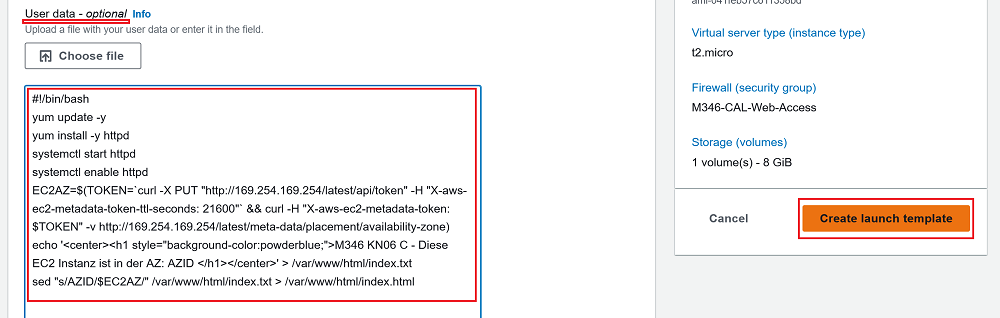 |
- Buttom **Create launch template** anklicken: (Template wird erstellt)
- Buttom **View launch template** anklicken: (Kontrolle)
##### Schritt 2: Auto Scaling Group erstellen
Wählen Sie wieder links in der **Navigation Bar** unter **`Auto Scaling`** das Unterverzeichnis **`Auto Scaling Groups`** aus. Dann klicken Sie auf den orangen Buttom **`Create Auto Scaling group`**. Danach erscheint eine neue Seite mit dem Titel **Choos launch template**, welches Sie wie folgt ausfüllen:
- Name:
- Auto Scaling group name: `KN06_XXX_AutoScalingGroup`
- Launch Template: `KN06_XXX_LaunchTemplate`
...sonst nichts ändern und mit **Next** bestätigen.
Es erscheint eine neue Seite mit dem Titel **Choose instance launch options**, welches Sie wie folgt ausfüllen:
1. Launch template (VPC und beide Public Subnets): :mag_right: [Originalbild][11b] _(oder unten auf erstes Bild klicken)_
2. Launch options (No LB und No VPC Lattice Service): :mag_right: [Originalbild][12b] _(oder unten auf zweites Bild klicken)_
1 Launch template: Korrekte VPC und beide Public Subnets auswählen | 2 Launch options: No load balancer
:---:|:---:
[![1. Launch template][11a]][11b] | [![2. Launch options][12a]][12b]
3. 1 Nun wird noch die Group size definiert. Wieviele Instanzen im gewünschten-, maximalen und minimalen Zustand laufen sollen.
2 Die Scaling policy (Dynamische Anpassung on demand) wird in diesem Challenge **nicht** genutzt. Deshalb auf **None** lassen.
| Group Size und Scaling policies | Entsprechende Werte zuweisen |
|:--------|:------|
| - **Desired capacity:** Gewünschte Anzahl Instanzen - **2**
- **Minimum capacity:** (Intervention, wenn **weniger als 2** Instanzen)
- **Maximum capacity** (Intervention, wenn **mehr als 2** Instanzen)
|  |
4. Mit der Bestätigung `Create Auto Scaling Group` die **Auto Scaling Group** erstellen.
##### Schritt 3: Check
1. Activity history anschauen: Hier sieht man, dass die **Auto Scaling Group** bereits aktiv eingegriffen hat. Es wurden **zwei** EC2-Instanzen **gemäss den ganz am Anfang definierten Informationen im Launch template** gelauncht (Increasing the capacity from 0 to 2).
![![1. EC2 Instanz][14a]][14b]
:warning: **Hinweis:**
Sinnesgemäss sollten die beiden Instanzen in **unterschiedlichen** Availability Zones liegen. Überprüfen wir kurz, ob das so ist:
2. 1.) Erste EC2 Instanz (PublicIP: 18.232.128.55) : :mag_right: [Originalbild][15b] _(oder unten auf erstes Bild klicken)_
2.) Zweite EC2 Instanz (PublicIP: 34.229.82.210): :mag_right: [Originalbild][16b] _(oder unten auf zweites Bild klicken)_
Erste EC2 Instanz (PublicIP: 18.232.128.55) | Zweite EC2 Instanz (PublicIP: 34.229.82.210)
:---:|:---:
[![1. EC2 Instanz][15a]][15b] | [![2. EC2 Instanz][16a]][16b]
:heavy_check_mark: **Beweis:**
Beide Instanzen befinden sich in **unterschiedlichen** Availability Zones:
3. 1.) Zugriff auf erste EC2 Instanz (PublicIP: 18.232.128.55) - **us-east-1b** : :mag_right: [Originalbild][17b] _(oder unten auf erstes Bild klicken)_
2.) Zugriff auf zweite EC2 Instanz (PublicIP: 34.229.82.210) - **us-east-1a**: :mag_right: [Originalbild][18b] _(oder unten auf zweites Bild klicken)_
Erste EC2 Instanz (AZ: us-east-1b) | Zweite EC2 Instanz (AZ: us-east-1a)
:---:|:---:
[![1. EC2 Instanz][17a]][17b] | [![2. EC2 Instanz][18a]][18b]
#### Ziel der Übung
:bell: Verständnisaufbau für Merkmale, die eine **High availability**-Architektur auszeichnen. Sie wissen, wie eine **Auto Scaling Group** aufgesetzt wird und was sie genau macht. Sie kennen den Unterschied zwischen **Scaling up** (Vertikale Skalierung) und **Scaling out** (Horizontale Skalierung) und verstehen, wie die Services **Auto Scaling Group** und **Load balancer** arbeiten und wie sie sich gegenseitig ergänzen.
##### Leistungsnachweis
- [ ] Das **Launch template** ist korrekt erstellt worden (gemäss Namenskonvention).
- [ ] Die **Auto Scaling Group** ist korrekt erstellt worden (gemäss Namenskonvention).
- [ ] **Zwei** Webserver-Instanzen in **unterschiedlichen Availability Zones** wurden gemäss **Launch template** erstellt.
- [ ] Differenziert und nachvollziehbar im persönlichen Repository dokumentiert.
- [ ] Fachgespräch mit Coach.
- [ ] Sie kennen die Details des verwendeten User-data scripts
- [ ] Sie kennen den Unterschied zwischen Auto-scaler und Load Balancer.
- [ ] Sie verstehen, was **High availability** bedeutet und können diesen Begriff differenziert anhand eines Beispiels erklären.
Beachten Sie ausserdem die [allgemeinen Informationen zu den Abgaben](../Abgaben.md).
### D) Lab: Load Balancer / High Availability
#### Ausgangslage:
:bookmark: Für dieses Lab verwenden Sie in der **AWS Academy** das **Learner Lab**. Es baut auf dem vorangegangenem Challenge **B)** auf. Das heisst: Die **Auto Scaling Group** existiert bereits und hat **zwei Instanzen** in **zwei verschiedenen Availability Zones** erstellt. Falls Sie in der Zwischenzeit das Lab aus- und wieder eingeschaltet haben sollten, ist das kein Problem. Die **Auto Scaling Group** ist **persistent** und startet die Instanzen wieder automatisch, wenn Sie das Lab starten. :pushpin: Das heisst aber auch, dass Sie diese und alle dazugehörigen Ressourcen **am Ende dieses Challenges** unbedingt **löschen** sollten.
Nun. Im **ersten Challenge** von **KN06** haben Sie einen **Load Balancer** erstellt. Im **zweiten Challenge** dann haben Sie im **Learner Lab** eine **Auto Scaling Group** erstellt. Sie haben auch erfahren, wie diese beiden Dienste funktionieren, dass sie beste Freunde sind und sich **perfekt** ergänzen. Nun gilt es also, im **Learner Lab** noch den **Load Balancer** aufzusetzen und diesen mit dem bereits funktionierenden **Auto Scaler** zu vereinen. Wenn alles funktioniert, haben Sie am Ende dieses Challenges die beireinste Form einer **hochverfügbaren Plattform** geschaffen. Dies, weil auch der vermeintlich einzige **Single Point of Failure**, der **ELB** (Elastic Load Balancer), AWS-Intern mehrfach über verschiedene IP-Adressen abgesichert wird.
#### Anleitung:
Dieser letzte **KN06 Challenge** setzt einen funktionstüchtigen **Auto Scaler** aus dem letzten Challenge voraus (zwei EC2-Instanzen in unterschiedlichen AZs sollten ebenfall schon laufen).
:warning: **Hinweis:**
Die Umgebung läuft im Moment also wie folgt:
- Die **Auto Scaling Group** ist **im Hintergrund aktiv** und sorgt dafür, dass **immer mindestens zwei Instanzen** laufen.
- Es gibt im Moment **keinen Loadbalancer**.
##### Use Case: Applikation mit Auto Scaler aber ohne Loadbalancer
Wenn nun also User auf die Applikation zugreifen, können sie das theoretisch **nur** mit der IP-Adresse oder dem DNS (Bild 1). Das bedeutet, dass die Last **nicht** gleichmässig verteilt wird. Falls eine EC2-Instanz ausfällt, ist der Auto Scaler zwar in der Lage, eine neue Instanz zu starten, aber darauf können die User nicht ohne weiteres zugreifen.
- Bilder Reihenfolge:
1. Zugriff auf App via IP oder DNS: :mag_right: [Originalbild][23b] _(oder unten auf erstes Bild klicken)_
2. Instanz defekt: :mag_right: [Originalbild][24b] _(oder unten auf zweites Bild klicken)_
3. Auto Scaler reagiert und startet neue Instanz: :mag_right: [Originalbild][13b] _(oder unten auf drittes Bild klicken)_
1. In der Suchleiste "VPC" eingeben | 2. Schritt: Navigation Pane - "Your VPC" wählen | 3. Auto Scaler reagiert und startet neue Instanz
:---:|:---:|:---:|
[![VPC][23a]][23b] | [![Your VPC][24a]][24b] | [![Your VPC][25a]][25b]
**3.** Schritt: In der Suchleiste "VPC" eingeben | **4.** Schritt: Navigation Pane - "Your VPC" wählen | **5. Schritt**: Template "Create VPC" öffnet sich
:---:|:---:|:---:|
[![VPC][23a]][23b] | [![Your VPC][24a]][24b] | [![Create VPC 1][25a]][25b]
##### Schritt 1: Launch template erstellen
Setzen Sie als erstes ein Launch-Template auf